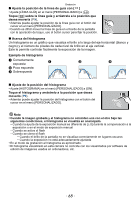Panasonic DMCGF2 DMCGF2 User Guide - Page 68
Acerca del histograma, Ejemplo de histograma
 |
View all Panasonic DMCGF2 manuals
Add to My Manuals
Save this manual to your list of manuals |
Page 68 highlights
Grabación ∫ Ajuste la posición de la línea de guía con [ ] • Ajuste [LÍNEA GUÍA] en el menú [PERSONALIZADO] a [ ]. Toque [ ] sobre la línea guía y arrástrela a la posición que desea moverla (P9). • Además puede ajustar la posición de la línea guía con el botón del cursor en el menú [PERSONALIZADO]. • Cuando es difícil mover la línea de guía en el borde de la pantalla con la operación de toque, use el botón cursor para fijar la posición. ∫ Acerca del histograma Un histograma es un gráfico que visualiza el brillo a lo largo del eje horizontal (blanco y negro) y el número de píxeles de cada nivel de brillo en el eje vertical. Éste le permite controlar fácilmente la exposición de la imagen. Ejemplo de histograma 1 Correctamente expuesta 2 Poco expuesta 3 Sobrexpuesto ∫ Ajuste de la posición del histograma • Ajuste [HISTOGRAMA] en el menú [PERSONALIZADO] a [ON]. Toque el histograma y arrástrelo a la posición que desea moverlo (P9). • Además puede ajustar la posición del histograma con el botón del cursor en el menú [PERSONALIZADO]. Nota • Cuando la imagen grabada y el histograma no coinciden una con el otro bajo las siguientes condiciones, el histograma se visualiza en anaranjado. - Cuando la ayuda de la exposición manual es diferente de [n0] durante la compensación a la exposición o en el modo de exposición manual - Cuando se activa el flash - Cuando se cierra el flash • Cuando el brillo de la pantalla no se visualiza correctamente en lugares oscuros • Cuando la exposición no está adecuadamente ajustada • En el modo de grabación el histograma es aproximado. • El histograma visualizado en esta cámara no coincide con los visualizados por software de edición de imágenes usados en ordenadores, etc. - 68 -